计算机等级考试知识点:增加和删除幻灯片思维导图
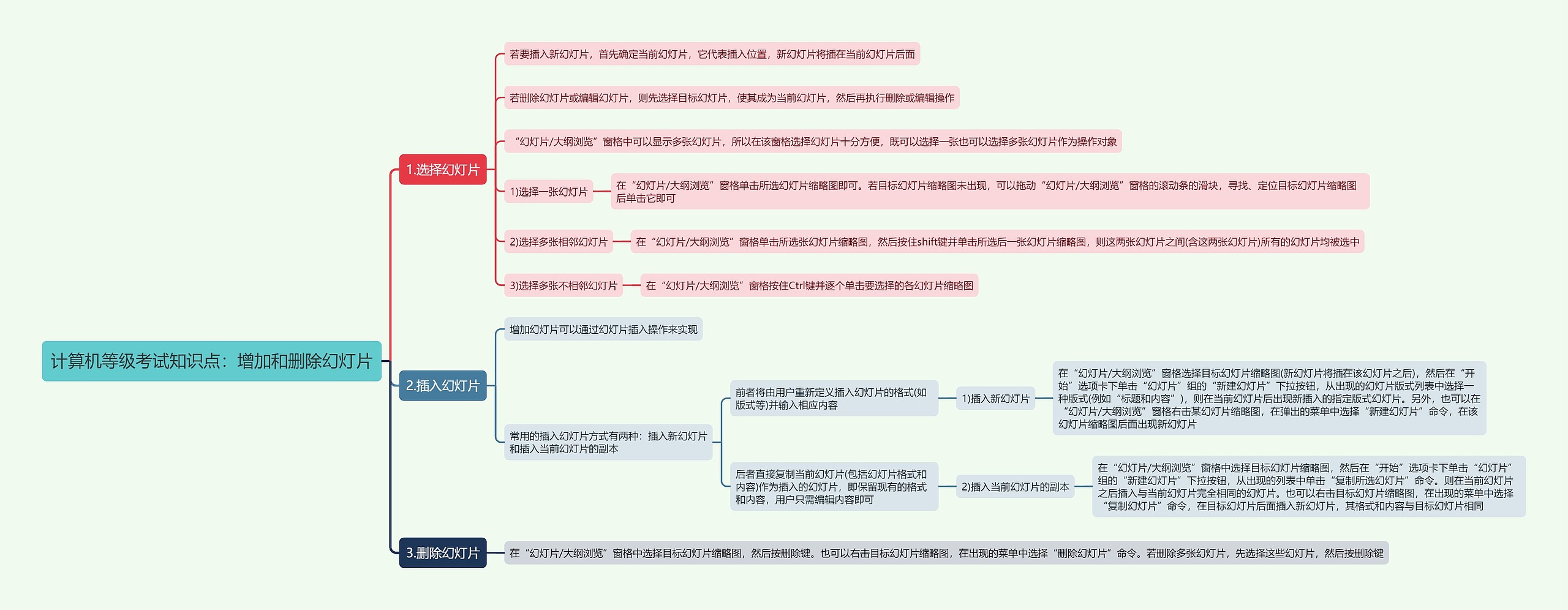
计算机等级考试知识点:增加和删除幻灯片思维导图
树图思维导图提供 计算机等级考试知识点:增加和删除幻灯片 在线思维导图免费制作,点击“编辑”按钮,可对 计算机等级考试知识点:增加和删除幻灯片 进行在线思维导图编辑,本思维导图属于思维导图模板主题,文件编号是:63c3a47c124e77d61259b2d423897f0c
思维导图大纲
计算机等级考试知识点:增加和删除幻灯片思维导图模板大纲
1.选择幻灯片
若要插入新幻灯片,首先确定当前幻灯片,它代表插入位置,新幻灯片将插在当前幻灯片后面
若删除幻灯片或编辑幻灯片,则先选择目标幻灯片,使其成为当前幻灯片,然后再执行删除或编辑操作
“幻灯片/大纲浏览”窗格中可以显示多张幻灯片,所以在该窗格选择幻灯片十分方便,既可以选择一张也可以选择多张幻灯片作为操作对象
1)选择一张幻灯片
在“幻灯片/大纲浏览”窗格单击所选幻灯片缩略图即可。若目标幻灯片缩略图未出现,可以拖动“幻灯片/大纲浏览”窗格的滚动条的滑块,寻找、定位目标幻灯片缩略图后单击它即可
2)选择多张相邻幻灯片
在“幻灯片/大纲浏览”窗格单击所选张幻灯片缩略图,然后按住shift键并单击所选后一张幻灯片缩略图,则这两张幻灯片之间(含这两张幻灯片)所有的幻灯片均被选中
3)选择多张不相邻幻灯片
在“幻灯片/大纲浏览”窗格按住Ctrl键并逐个单击要选择的各幻灯片缩略图
2.插入幻灯片
增加幻灯片可以通过幻灯片插入操作来实现
常用的插入幻灯片方式有两种:插入新幻灯片和插入当前幻灯片的副本
前者将由用户重新定义插入幻灯片的格式(如版式等)并输入相应内容
1)插入新幻灯片
在“幻灯片/大纲浏览”窗格选择目标幻灯片缩略图(新幻灯片将插在该幻灯片之后),然后在“开始”选项卡下单击“幻灯片”组的“新建幻灯片”下拉按钮,从出现的幻灯片版式列表中选择一种版式(例如“标题和内容”),则在当前幻灯片后出现新插入的指定版式幻灯片。另外,也可以在“幻灯片/大纲浏览”窗格右击某幻灯片缩略图,在弹出的菜单中选择“新建幻灯片”命令,在该幻灯片缩略图后面出现新幻灯片
后者直接复制当前幻灯片(包括幻灯片格式和内容)作为插入的幻灯片,即保留现有的格式和内容,用户只需编辑内容即可
2)插入当前幻灯片的副本
在“幻灯片/大纲浏览”窗格中选择目标幻灯片缩略图,然后在“开始”选项卡下单击“幻灯片”组的“新建幻灯片”下拉按钮,从出现的列表中单击“复制所选幻灯片”命令。则在当前幻灯片之后插入与当前幻灯片完全相同的幻灯片。也可以右击目标幻灯片缩略图,在出现的菜单中选择“复制幻灯片”命令,在目标幻灯片后面插入新幻灯片,其格式和内容与目标幻灯片相同
3.删除幻灯片
在“幻灯片/大纲浏览”窗格中选择目标幻灯片缩略图,然后按删除键。也可以右击目标幻灯片缩略图,在出现的菜单中选择“删除幻灯片”命令。若删除多张幻灯片,先选择这些幻灯片,然后按删除键
相关思维导图模板
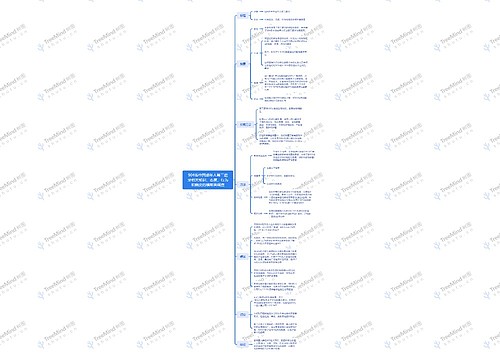

树图思维导图提供 904名中国成年人第三磨牙相关知识、态度、行为和病史的横断面调查 在线思维导图免费制作,点击“编辑”按钮,可对 904名中国成年人第三磨牙相关知识、态度、行为和病史的横断面调查 进行在线思维导图编辑,本思维导图属于思维导图模板主题,文件编号是:10b9a8a2dd2fb4593f8130ef16c320fc
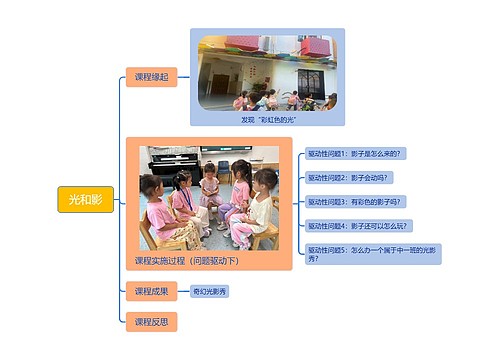
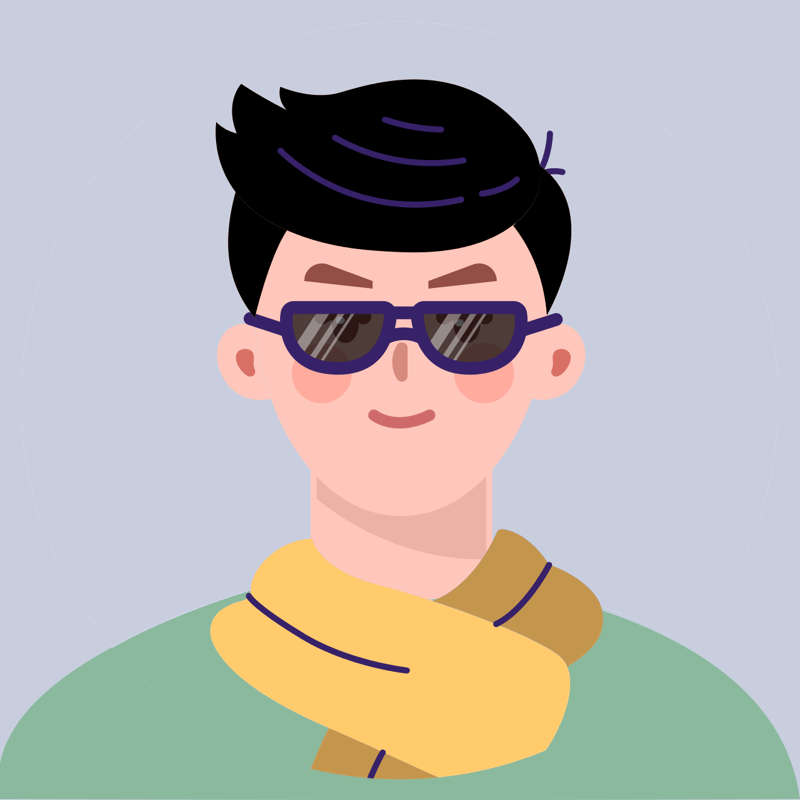
树图思维导图提供 光和影 在线思维导图免费制作,点击“编辑”按钮,可对 光和影 进行在线思维导图编辑,本思维导图属于思维导图模板主题,文件编号是:2f4c9606f70a3f8d98ec4d65695dc3d1

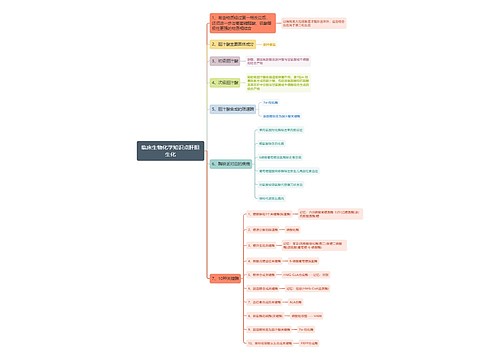
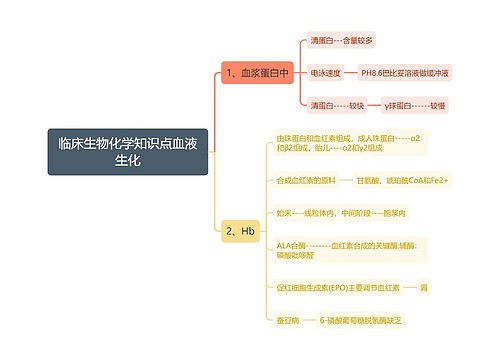

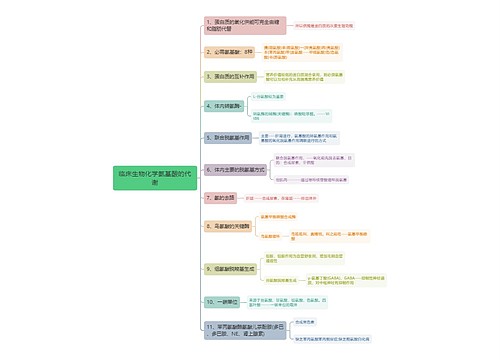
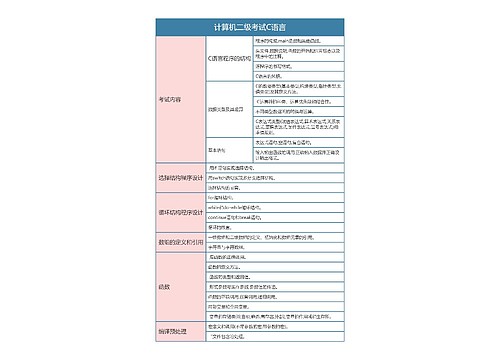

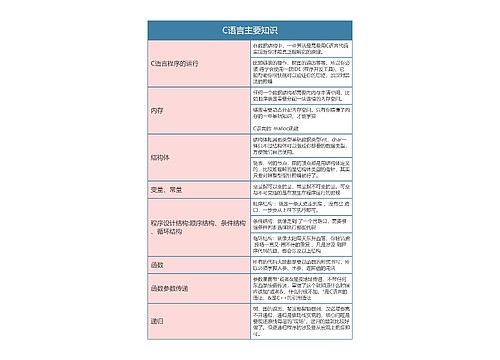
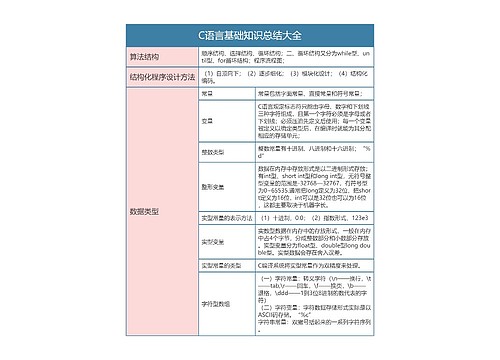
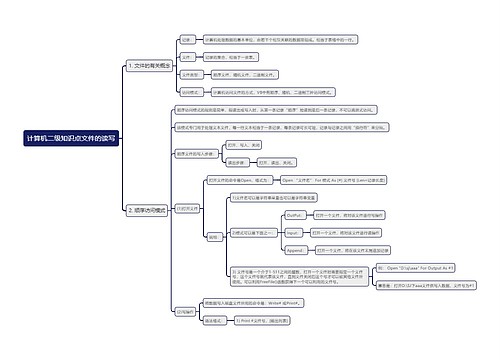
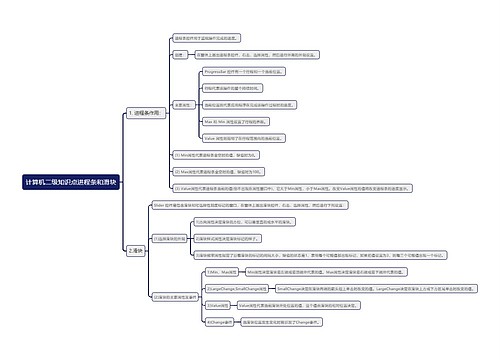
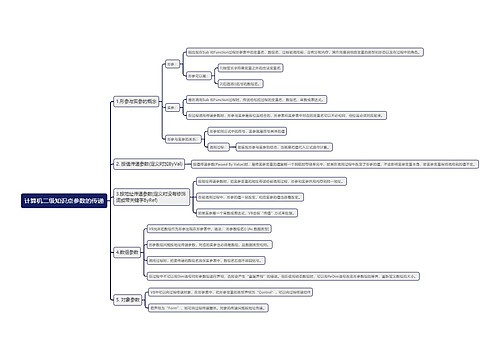
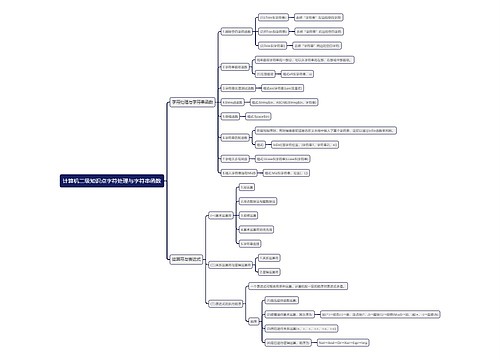
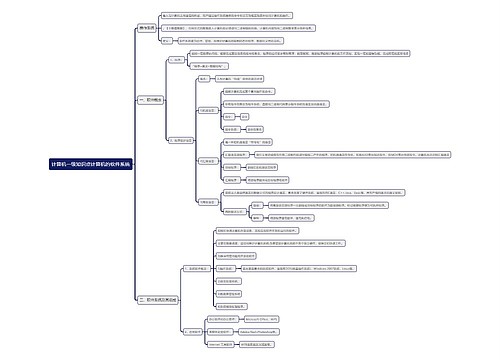
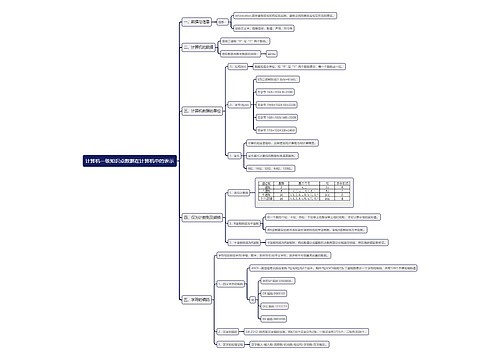
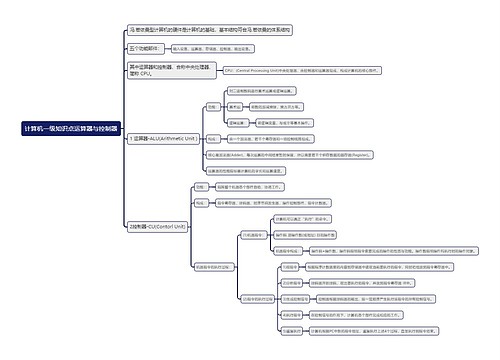
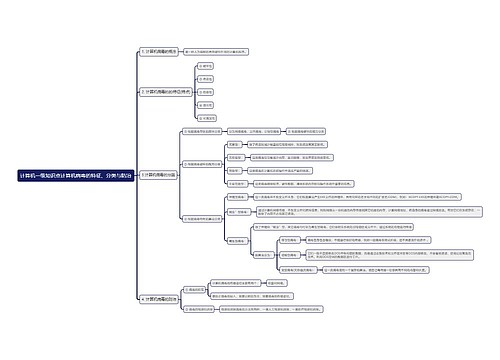


 上海工商
上海工商